圣诞摄影
在拍摄圣诞摄影的时候大多数都是以粉橘色为主要的色调,并且服装搭配一般都是以红毛衣为主,一般会使用一些经典的道具,比如鹿角发箍、苹果、家用圣诞树,礼物盒子等等,并且要灵活运用光线以及造型,在拍摄时要控制好曝光,曝光正确才可以拍出更好看的照片,当然ps的使用也是非常重要的,接着我们来了解一下圣诞摄影的详细知识吧!

怎样用ps对儿童圣诞进行前期拍摄
1.本课主要内容具体如图所示。

2.将背景、反光板、相机以及主光源摆放示意图,使用光圈f/8,快门1/160s,感光度ISO-100,焦段500mm来进行拍摄,拍摄时光圈根据拍摄人物移动做出调整。
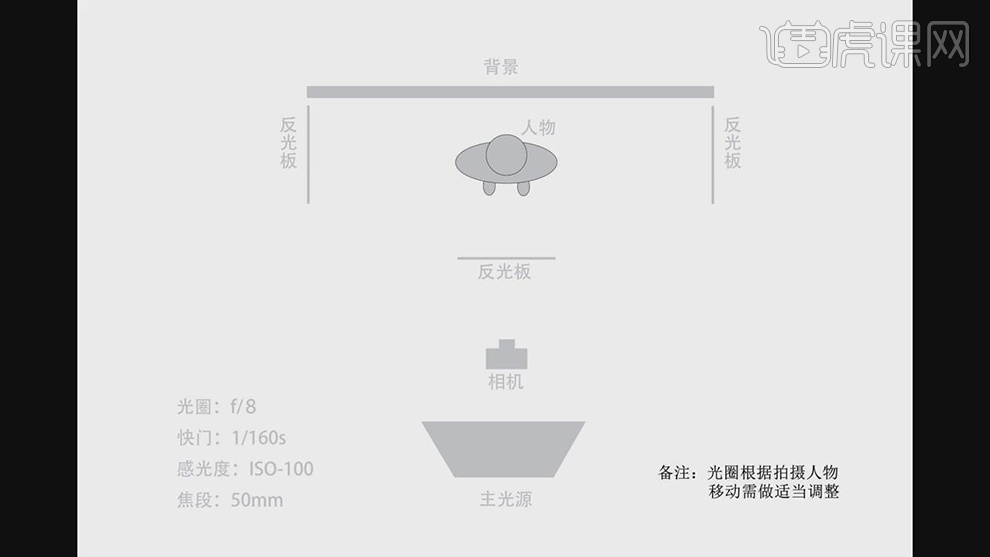
3.使用Canon相机,光圈f/9,快门1/160s,感光度ISO-100,焦段50mm拍摄后期渲染所得。
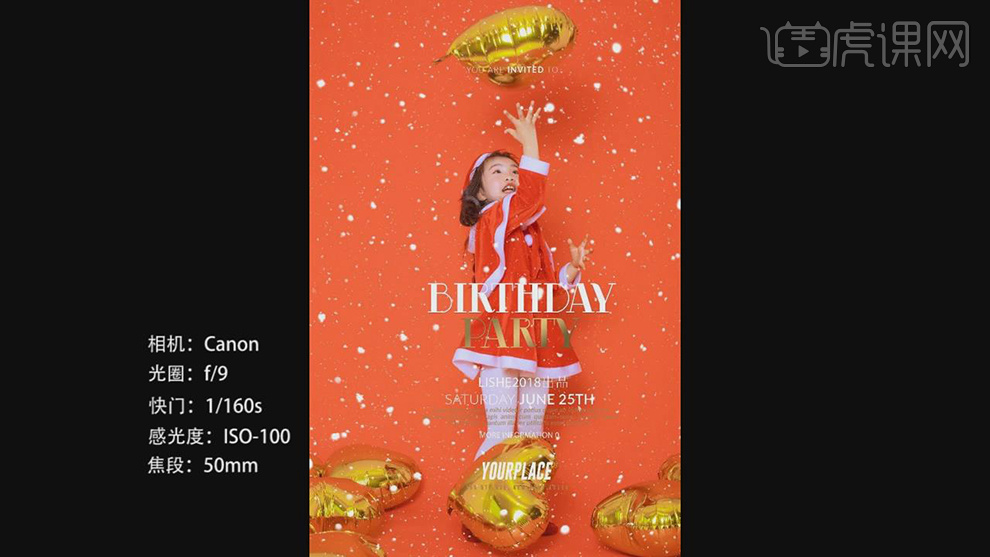
4.拍摄小模特移动时,调整光圈为f/8或f/10,来进行拍摄模特。

5.通过助手来引导模特摆出姿势以及整理好模特的衣物和头饰来进行拍摄。

6.引导模特摆出不同的姿势,通过不同的角度来对小模特来进行拍摄。

7.使用Canon相机,光圈f/8,快门1/160s,感光度ISO-100,焦段50mm拍摄所得,可通过后期对画面裁剪,得到不同的影像。
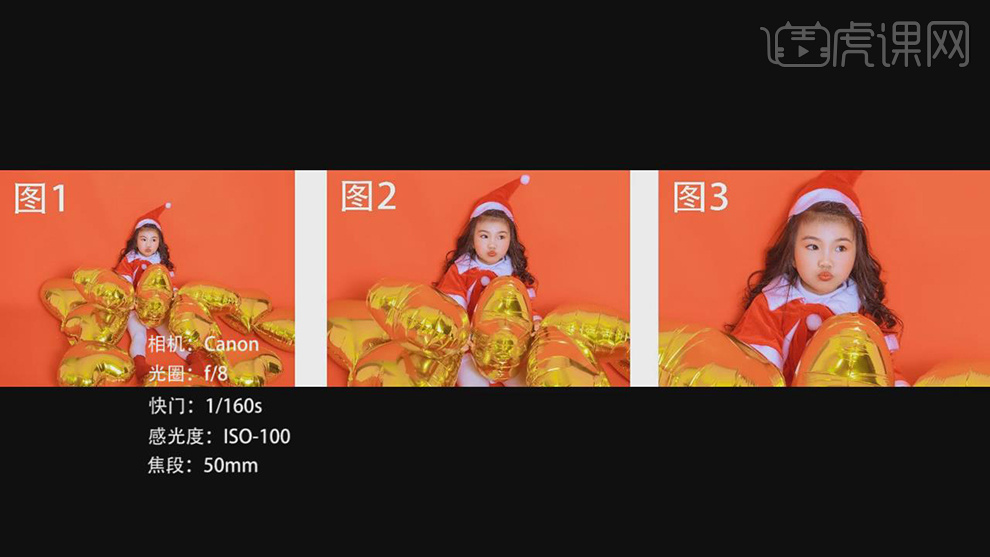
8.使用Canon相机,光圈f/7.1,快门1/160s,感光度ISO-100,焦段50mm拍摄所得。

如何用ps对圣诞人像写真进行拍摄
1.拍摄场景有一些毛茸茸的毯子、纱布、礼物盒、圣诞元素的小鹿和圣诞树,主题颜色是粉色和白色。具体圣诞主题拍摄场景如图所示。

2.模特整体的服装是白色的,妆容是可爱的小兔子的妆容,和整体场景很搭配。

3.模特拍摄原则:肩膀要挺直;头部倾斜要左右倾斜;摄影师说眼神过来就看向摄影师;脑袋不要做太大幅度的转动。

4.模特脑袋向左稍微倾斜,眼睛看向窗外,不用笑。【相机】Canon,【光圈】f/2.8,【曝光时间】1/320sec,【焦距】40mm,【ISO】250。

5.模特左手放在头上,脑袋往左歪,右手握紧放在胸前,低头,眼神看向摄影师。

6.模特坐在圣诞树近一些的地方,右手把着圣诞树的叶子,面朝摄影师,脑袋往左歪,用温柔的眼神看向镜头。

7.模特两只手撩起自己的头发,身体转向圣诞树,回头看向摄影师,脑袋往左歪,面带微笑。

8.模特身体对着圣诞树贴向它,脑袋转向稍微摄影师,稍微倾斜,眼神向左下看。

9.模特正面朝向摄影师坐着,身体离圣诞树稍微近一些,双手将皇冠拿在胸前,稍微低头,眼神看向镜头,表情稍微森一点。

10.模特身体往窗外转一点,双手举起皇冠放在头上,眼神往下看。拍摄效果图如图所示。

11.模特右手抱住两个礼物盒和皇冠,左手举起一个礼物盒,脑袋往窗边歪,抬头看向摄影师。

12.模特做出把左手的礼物盒递给摄影师的动作,手臂稍微弯曲,面带微笑。

13.多放几个礼物盒在模特腿上,模特双手搂着盒子,下巴放在礼物盒上,脑袋往左歪,眼神往右转,做出无辜的表情。

14.拿下一个礼物盒,模特双手放在礼物盒上趴那睡觉,面朝窗户,眼神往下看。

15.模特平躺在地面,头靠着礼物盒,手拿着圣诞树上的小装饰,眼神看向镜头。拍摄效果图如图所示。【相机】Canon,【光圈】f/2.8,【曝光时间】1/320sec,【焦距】38mm,【ISO】250。

16.模特将两只手都放在耳朵边,眼神看向摄影师的方向 。

17.模特把眼睛闭上,拍摄效果图如图所示。

18.模特头戴兔耳朵,跪坐在树旁边,左手把着左边的兔耳朵,脑袋往树的方向歪,稍微低头,做出萌一点的表情。

19.模特面向圣诞树,头仰起来,脑袋往摄影师的方向歪,左手把着圣诞树的叶子。

20.模特身体贴向圣诞树,低头,眼神看向镜头,做出萌一点的表情。

21.拍摄效果图如图所示。【相机】Canon,【光圈】f/2.8,【曝光时间】1/320sec,【焦距】48mm,【ISO】250。

22.模特正面坐着面朝摄影师,两只手分别把着头上的两个兔耳朵,眼神看向窗外。

23.模特趴在地上,两只手臂撑在地面,脑袋往左歪,眼神往右看。

24.模特左手搭在礼物盒上,右手托腮,眼睛看向摄影师,脑袋往右歪。

25.拍摄效果图如图所示。【相机】Canon,【光圈】f/2.8,【曝光时间】1/500sec,【焦距】59mm,【ISO】250。

26.模特下巴放在礼物盒上,睁大眼睛看向镜头。

27.模特站起来抱住圣诞树,闭上眼睛,最大程度地笑。

28.模特眼神看向摄影师,拍摄效果图如图所示。

PS圣诞人像摄影后期教程
1.【打开】PS,【导入】素材,【Ctrl+J】复制图层,【滤镜】-【Camera Raw】滤镜,调整【基本】面板参数,具体参数效果如图示。
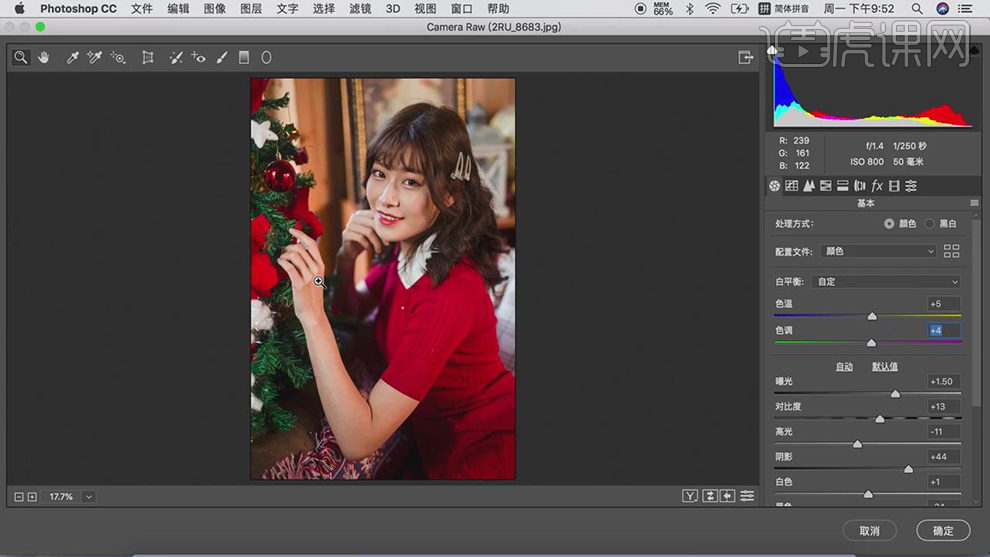
2.【HSL调整】面板,调整【色相】参数,具体参数效果如图示。
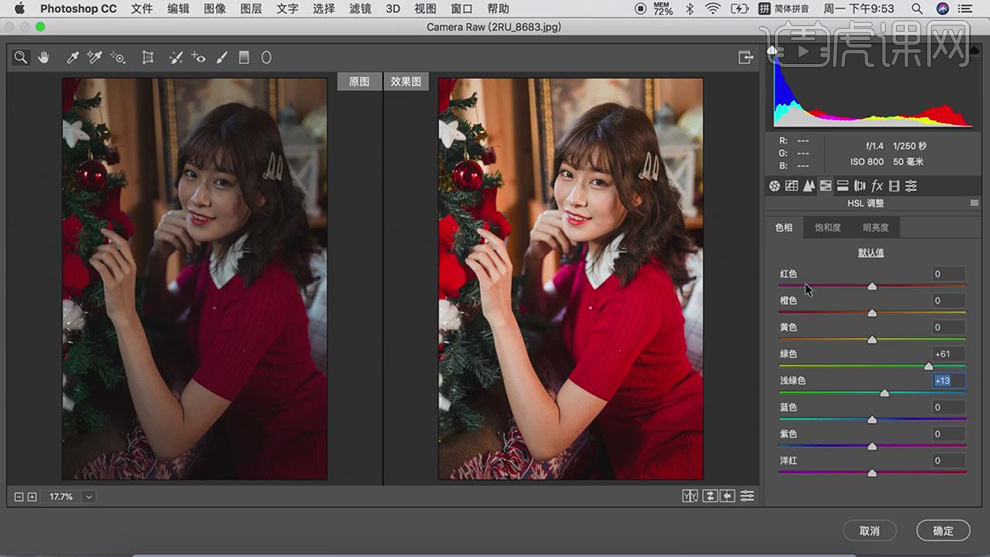
3.【HSL调整】面板,调整【饱和度】参数,具体参数效果如图示。
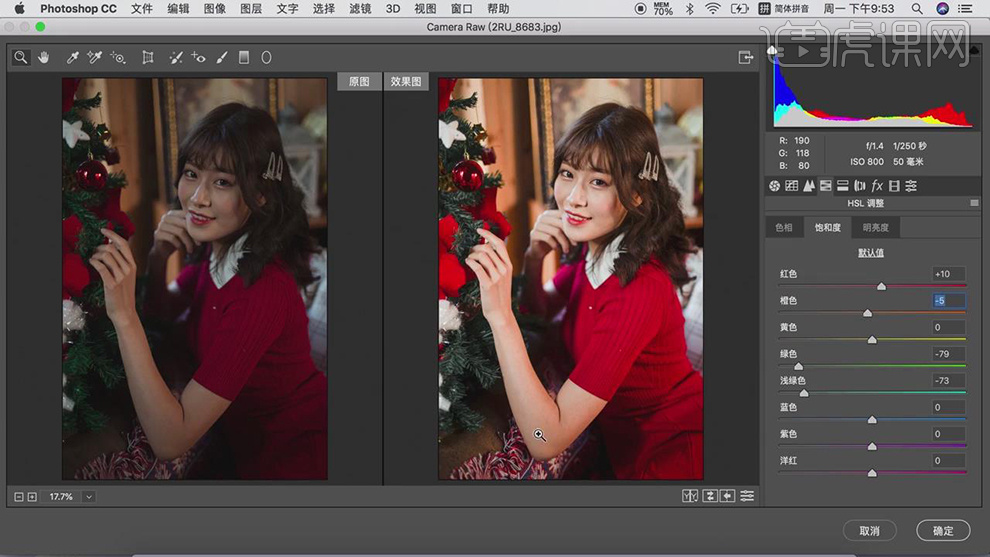
4.【HSL调整】面板,调整【明亮度】参数,具体参数效果如图示。

5.【滤镜】-【液化】, 对人物进行液化调整,具体如图示。
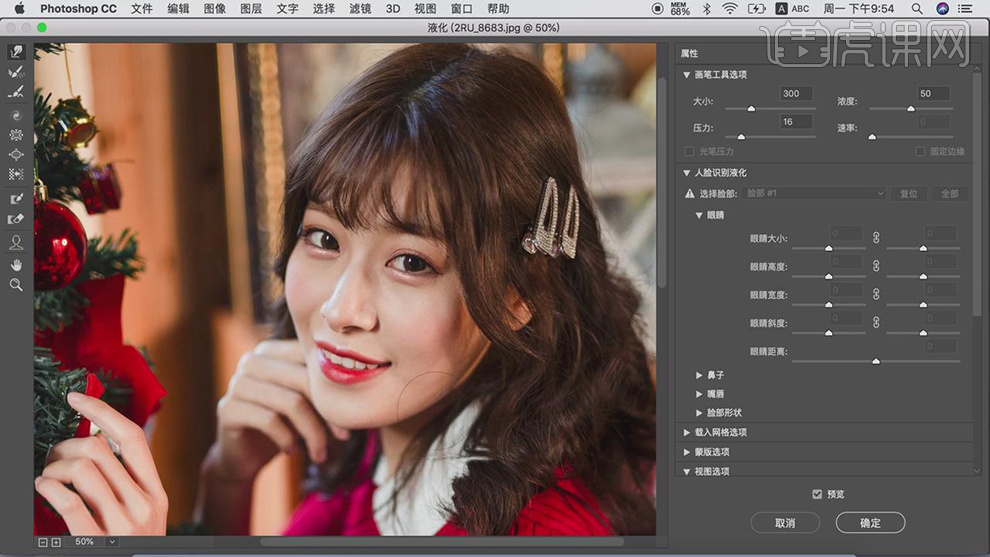
6.使用【套索工具】,进行选区人物皮肤。【Shift+F6】羽化100像素,【右键】选择反向,新建【曲线】,进行压暗调整,具体如图示。
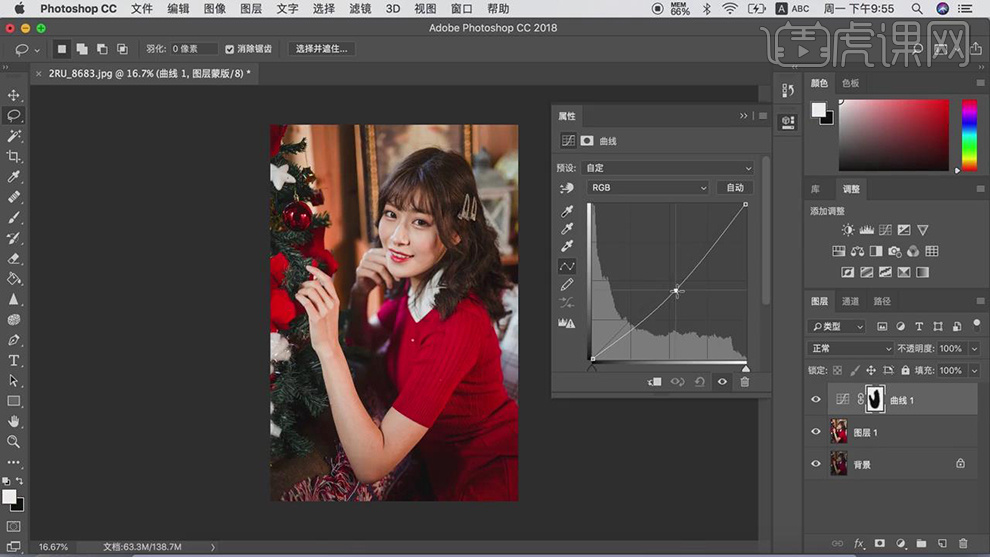
7.新建【曲线】,进行提亮调整。【Ctrl+I】蒙版反向,使用【画笔工具】,白色画笔,进行涂抹,具体如图示。
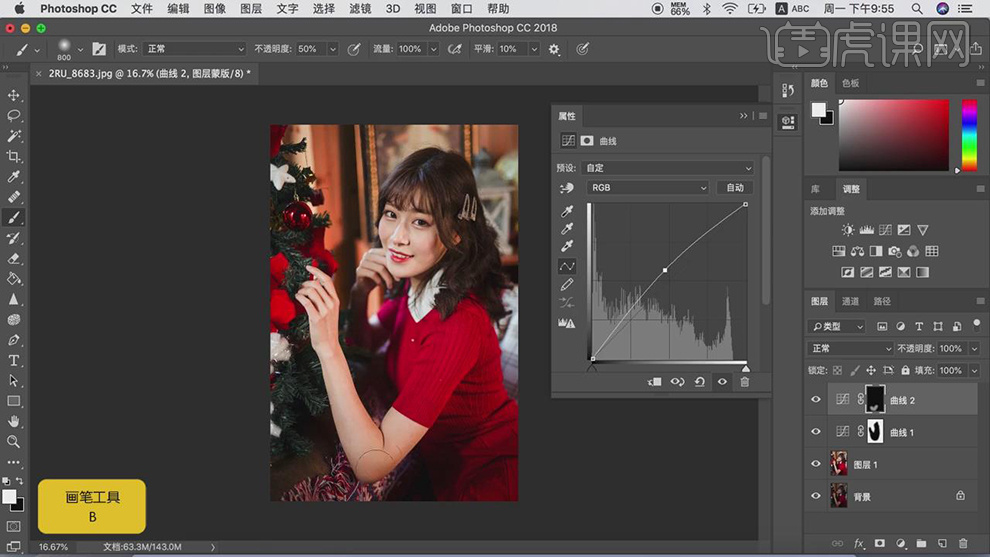
8.使用【污点修复画笔工具】,进行修复衣服瑕疵部分,具体如图示。
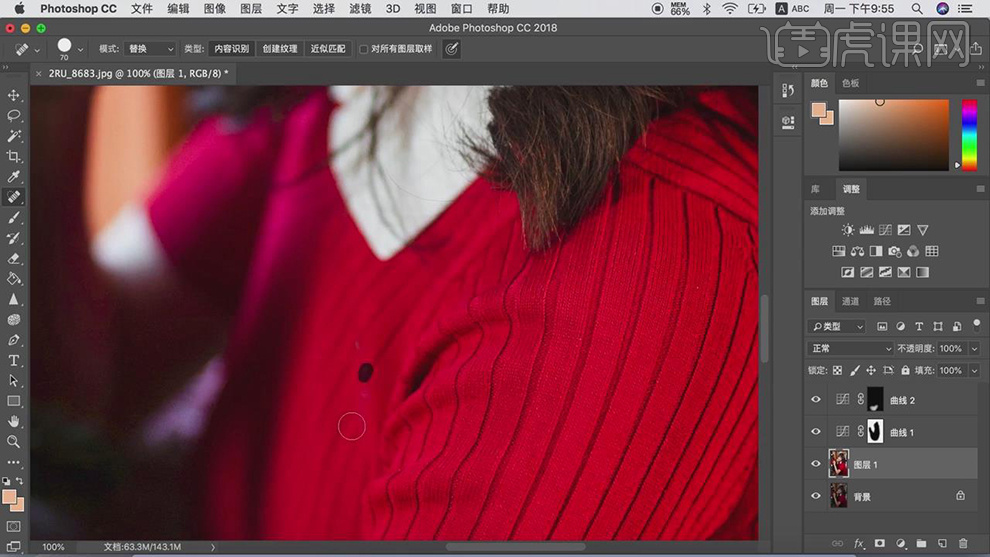
9.新建【曲线】,进行提亮调整。【Ctrl+I】蒙版反向,使用【画笔工具】,白色画笔,进行涂抹,具体如图示。
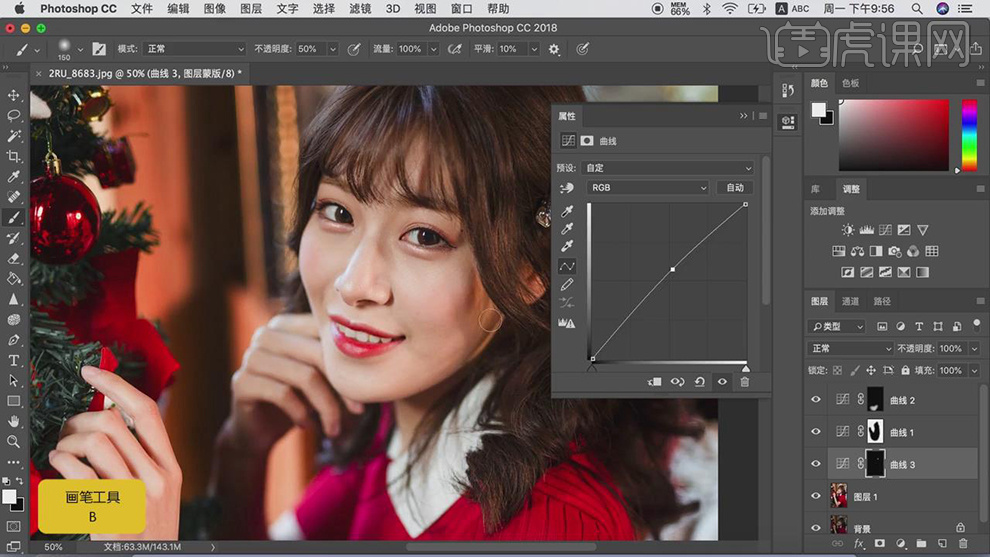
10.新建【可选颜色】,调整【红色】青色-71%。【Ctrl+I】蒙版反向,使用【画笔工具】,白色画笔,不透明度50%,进行涂抹,具体如图示。
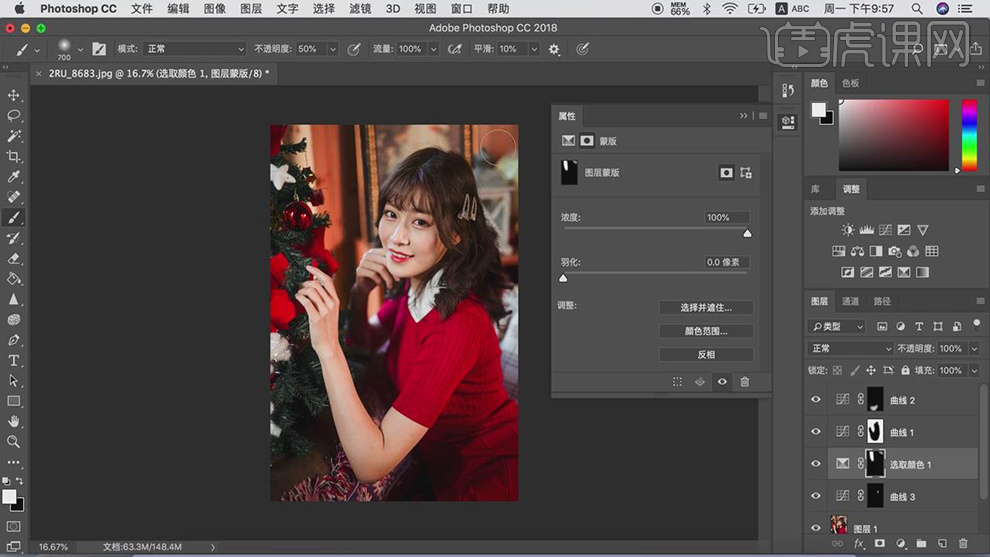
11.【Ctrl+Alt+Shift+E】盖印图层,【滤镜】-【液化】,对人物手臂进行液化调整,具体如图示。
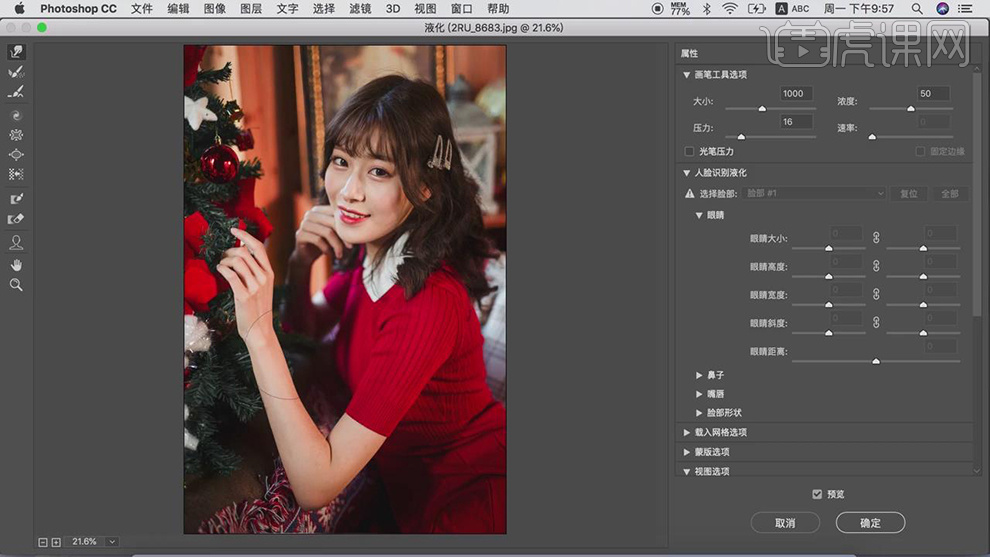
12.【Ctrl+Alt+Shift+E】盖印图层,【滤镜】-【Imagenomic】-【Portraiture】,【吸管】点击皮肤,点击【OK】,具体如图示。

13.添加【蒙版】,【Ctrl+I】蒙版反向,使用【画笔工具】,白色画笔,不透明度50%,进行涂抹皮肤,具体如图示。
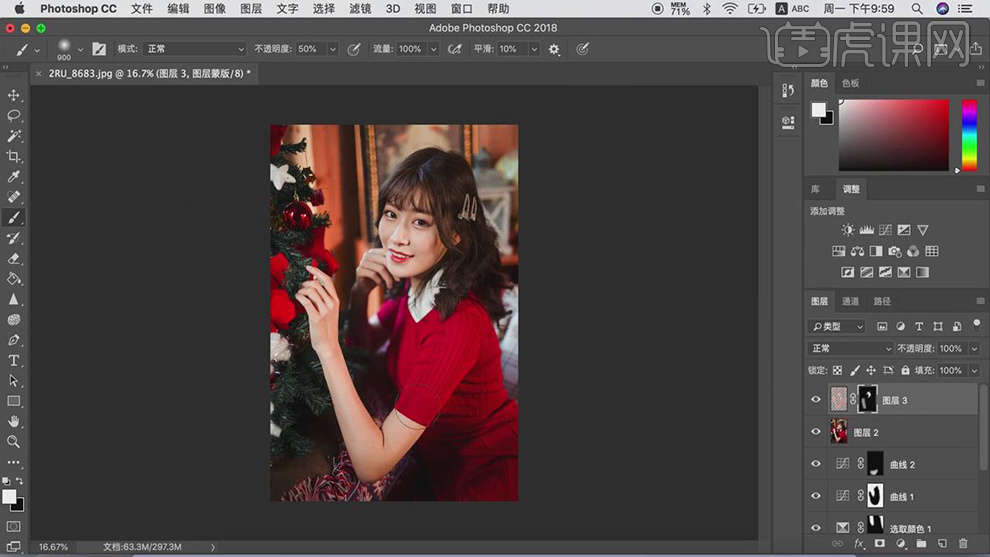
14.最终效果具体如图所示。

如何用ps对长筒袜圣诞杯进行摄影
1.圣诞杯子拍摄:用红色PVC板布置拍摄的背景和底面。

2.将两个杯子重叠放置在桌子上,用圣诞树和松果等道具进行装饰,摆放在被摄物周围。

3.在被摄物的左边打一盏灯光,同时打开造型光,便于观察造型光在物体上的高光的形状。

4.拍摄效果如下。
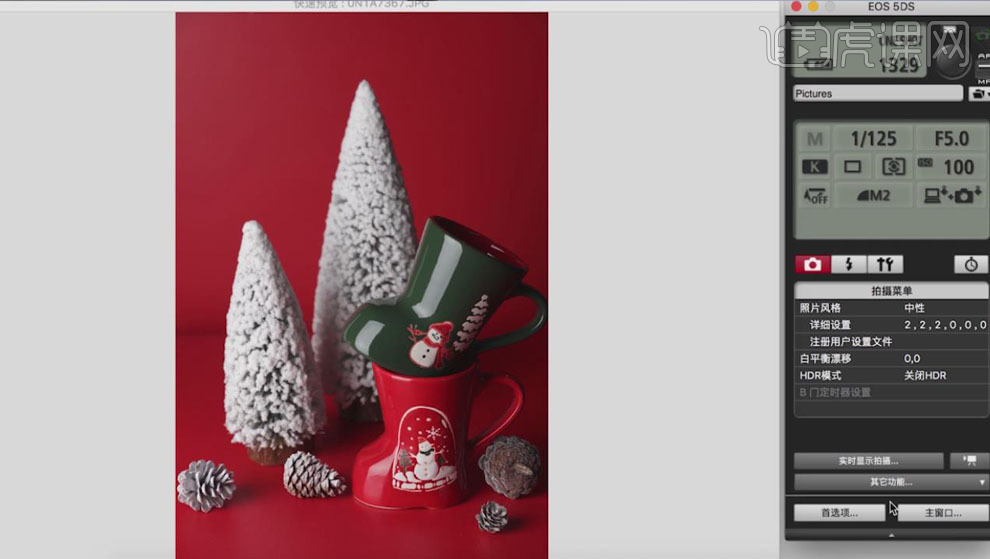
5.调整灯光的位置,给被摄物加顶光,提高画面的亮度。

6.拍摄效果如下。光标所在的高光位置较暗,在整体画面中没有形成很强的高光效果。
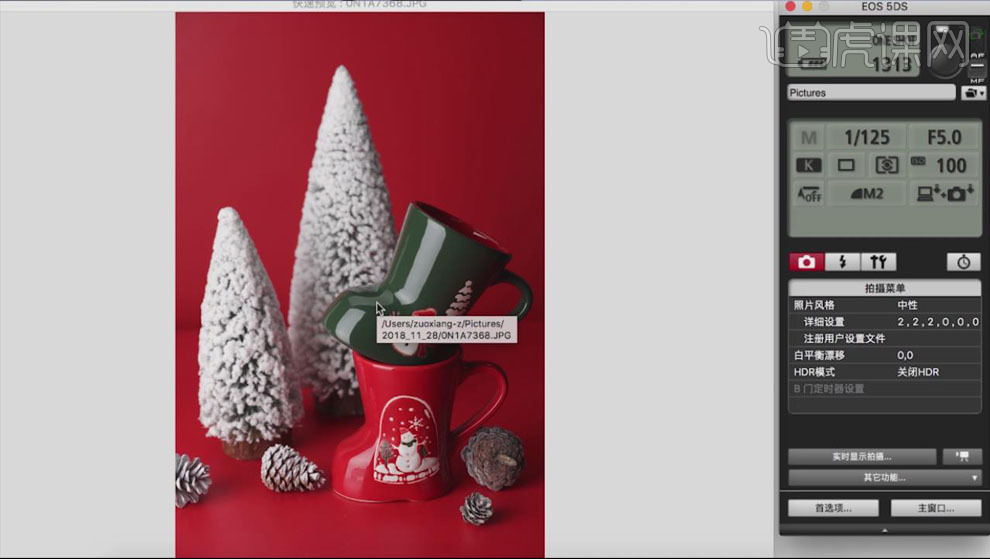
7.将左侧主灯和顶灯的亮度提高,拍摄效果如下,画面更加饱满。
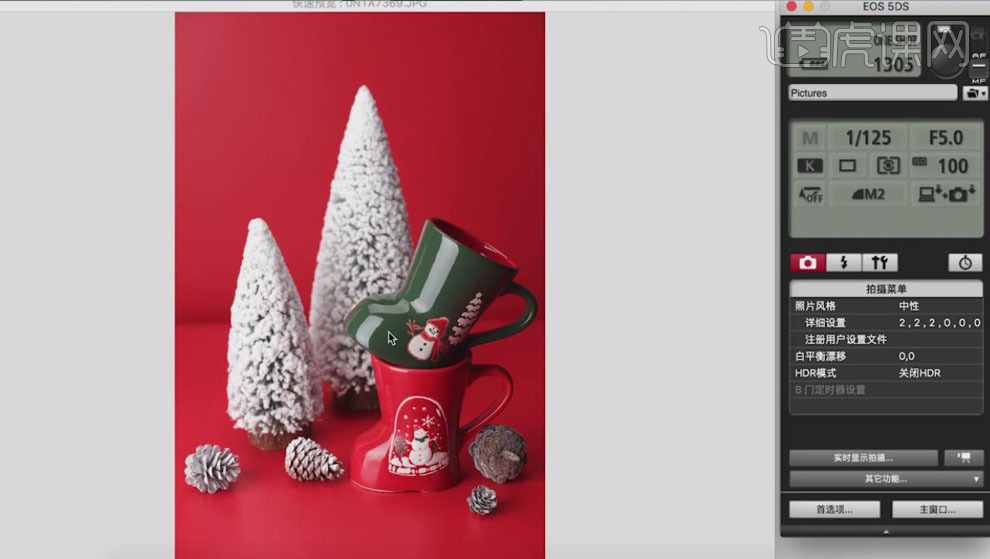
8.给背景加入雪花道具,丰富画面。

9.拍摄效果如下。
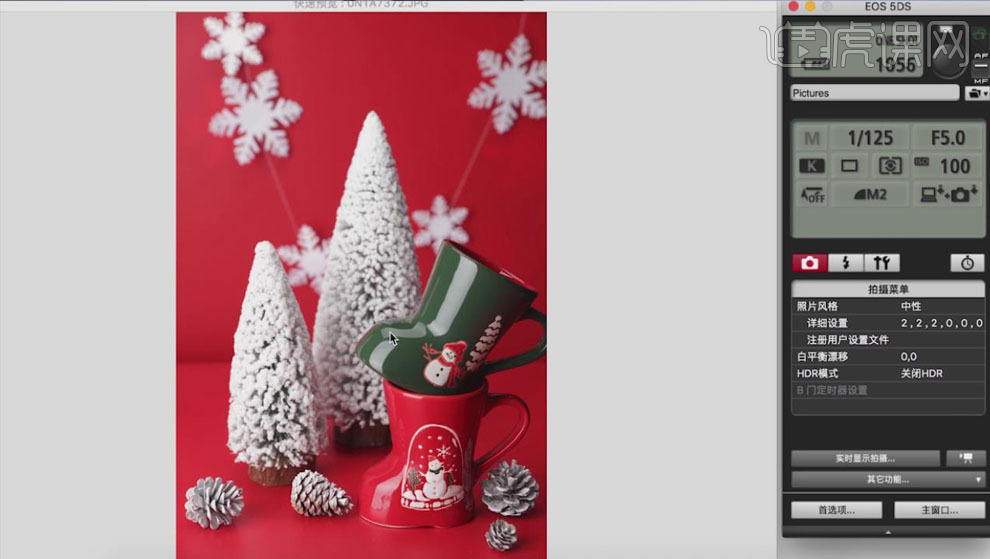
10.总结:拍摄的难点在于怎么找到被摄物表面的高光以及如何避免背景板反射的高光。最终效果如图所示。

如何用ps对圣诞人像进行拍摄
1、本课主要是讲圣诞节写真拍摄,拍摄前需要根据画风构思选择合适的模特,根据场景气氛搭配合适的妆容以及服饰,同时为了丰富画面,选择合适的场景装扮道具。具体参考如图示。

2、根据现场环境的色彩搭配以及灯光,将光源对准模特面部,根据构图思路与模特沟通表情以及动作,选择合适的角度进行构图拍摄。具体参考如图示。

3、调整拍摄角度以及与模特沟通构图思路,使用平视的角度对场景进行构图拍摄。具体参考如图示。

4、根据构图思路与模特沟通细节进行构图抓拍,具体参考参数和效果如图示。


5、使用相同的角度,调整拍摄位置,根据构思抓拍模特表情。具体参考如图示。

6、根据气氛选择另一个道具,根据道具的特色与模特沟通进行构图抓拍。具体参考如图示。

7、使用不同的角度,根据搭配的道具进行构图抓拍。具体参考如图示。

8、调整拍摄角度以及灯光位置,根据构思进行构图拍摄。具体参考如图示。

9、围绕主题更换道具以及模特的位置,通过平视的角度进行拍摄。具体参考如图示。

10、拍摄后的效果以及参考参数如图示。

11、与模特沟通,调整拍摄方位进行构图抓拍模特表情,具体效果及相机参数如图示。

12、根据构思与模特沟通进行构图抓拍,具体效果以及参考参数如图示。

13、根据氛围添加头饰道具,与模特沟通根据道具以及场景氛调整表情与肢体动作,使用平视角度进行构图拍摄。具体参考参数及拍摄效果如图示。

14、根据构思添加道具,与模特沟通道具的特性所具有的表情与动作并进行构图拍摄。具体参考如图示。

15、拍摄效果及相机参数设置如图示。

16、调整拍摄角度以及道具陈设角度,通过俯视角度构图拍摄。具体拍摄效果以及相机参考参数如图示。

17、与模特沟通拍摄思路,调整拍摄角度与道具陈设位置进行构图抓拍模特的表情。具体拍摄效果以及参考参数如图示。

18、根据现场的道具以及气氛,与模特进行沟通拍摄思路。具体参考如图示。

19、根据构图思路进行构图大写拍摄,具体参数及拍摄效果如图示。

20、根据场景的道具与模特的表情构图拍摄效果如图示。





